Com a Gifty, você poderá vender cartões-presente na sua Nuvemshop e oferecer uma solução para aqueles que desejam presentear alguém em uma data especial, mas não sabe o que comprar. Portanto, é uma boa ferramenta para incentivar as compras em sua loja.
Entenda como funciona o processo de compra:
Fluxo de uso do cartão-presente
- Pelo painel da ferramenta, você cria rapidamente os cartões-presente. A integração criará automaticamente uma categoria na sua loja virtual chamada "Cartões-presente", além de agregar os cartões criados nela.
- Quando o cliente comprar o cartão-presente, receberá um e-mail com um voucher de único uso e poderá compartilhá-lo com quem deseja presentear.
- A pessoa que receber o cartão-presente poderá usar em sua Nuvemshop, incluindo o código do voucher no campo "Cupom de desconto" do checkout.
Utilizando o Gifty, você conta com vantagens como:
- Crie vários cartões-presente com rapidez e facilidade, adicionando o produto e a categoria em sua loja de forma automática;
- Use seus modelos ou personalize o design dos cartões-presente;
- Crie cupons de uso exclusivos automaticamente;
- Envie automaticamente o cartã-presente e as instruções de uso por e-mail para o seu cliente;
- Compartilhe o cupom com a pessoa que recebe o presente, por e-mail ou WhatsApp.
A seguir, mostraremos como instalar o aplicativo em sua Nuvemshop:
Vamos aos passos!
1. Acessar a nossa Loja de Aplicativos.
Você pode clicar diretamente nesse link: 📱 Gifty — Loja de Aplicativos.
2. Com a página aberta, clicar em "Instalar aplicativo".
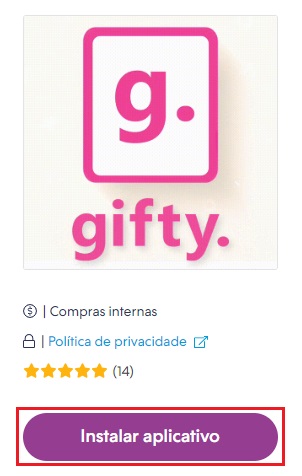
3. O seu painel administrador será aberto automaticamente para aceitar as permissões do aplicativo, clicando em "Aceitar e começar a usar".
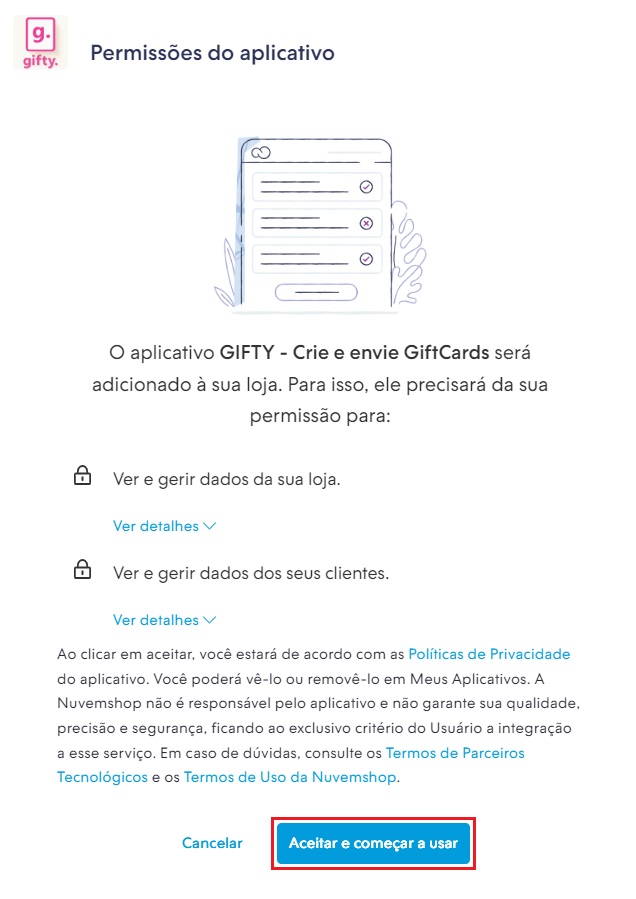
4. Depois, iremos te redirecionar para a página do aplicativo para preencher seus dados de contato (nome, e-mail e telefone). Em seguida, clique em "Começar".
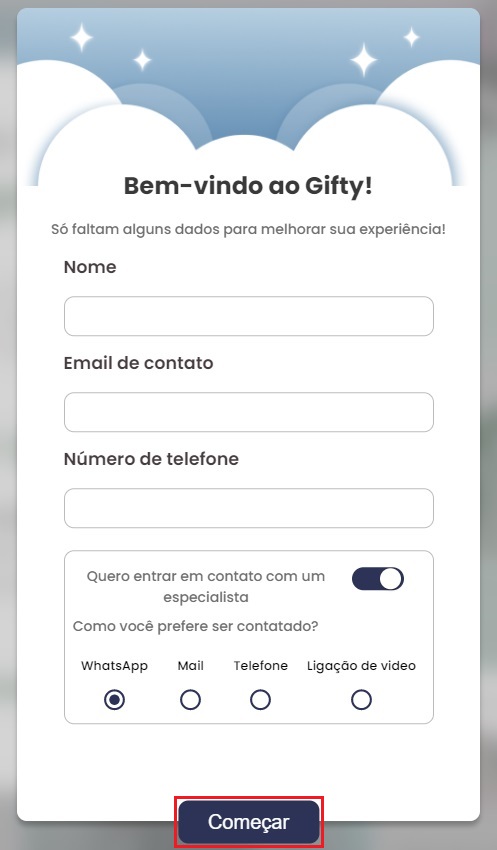
5. O painel da ferramenta será aberto e você verá uma janela com uma mensagem de boas-vindas. Nela, também encontrará o botão "Iniciar demonstração", clique nele para criar seu primeiro cartão-presente de forma guiada.
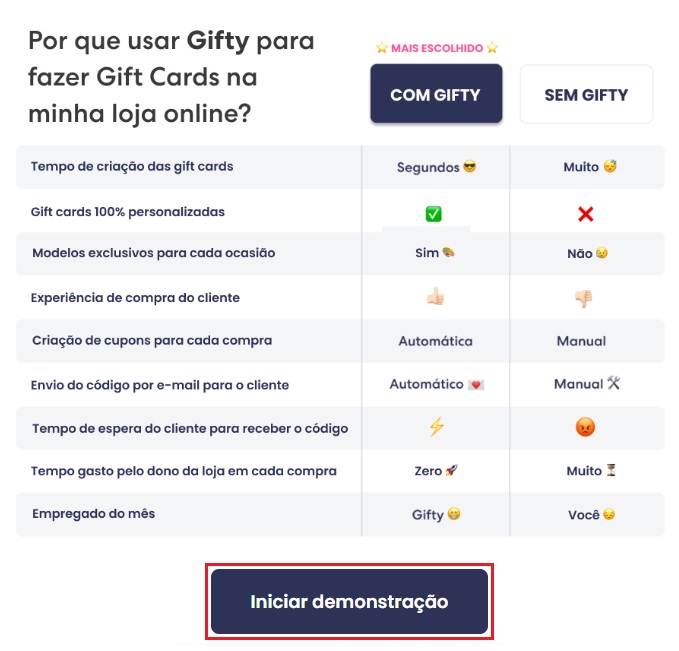
6. Agora, clique em "Começar" e siga o passo a passo.
7. Depois de concluir as etapas que o aplicativo informar, você verá uma janela para iniciar a avaliação gratuita (período de testes). Para avançar, clique em "Comece sua avaliação gratuita agora".

8. Em seguida, o site irá redirecionar para a tela de pagamento, onde você pode escolher entre pagar a assinatura com a carteira digital Google Pay ou com um cartão de crédito. Após incluir seus dados, basta clicar em "Iniciar avaliação".
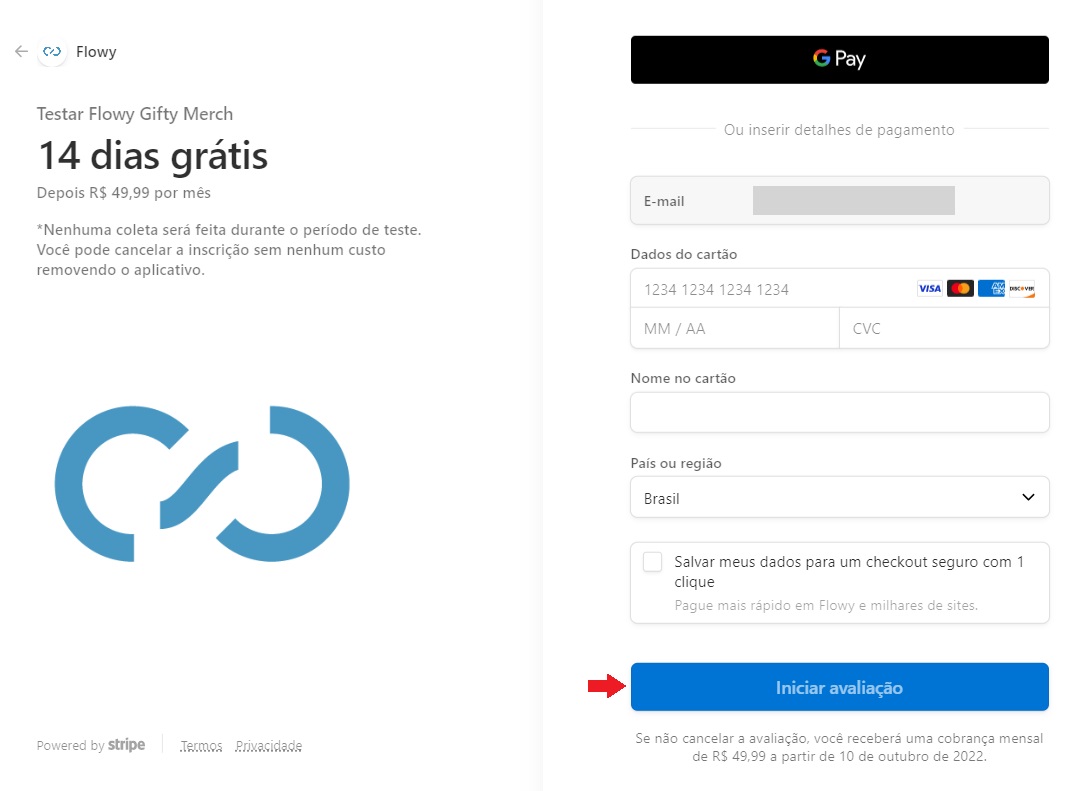
❗ A cobrança será iniciada quando o período de teste gratuito acabar.
Pronto! 🙌
Agora você já pode criar e vender cartões-presente na sua loja virtual com o Gifty.


























